如何恢复Mac上未储存/丢失/删除的Pages文件?
2023-10-05
更新时间:2023-10-05 15:26:42 作者:有品生活网
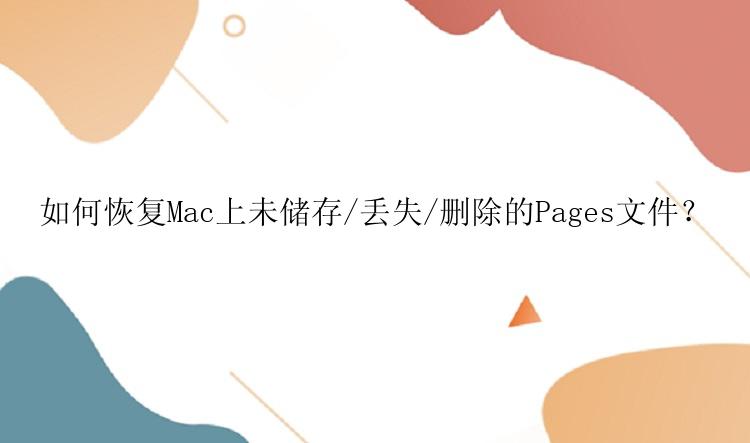
您是否正在寻找可靠的解决方案恢复Mac上未储存或丢失的Pages文件?如果是,请停留在此页面,并通过以下两部分,找到适合的解决方法来恢复丢失或未储存的Pages。
.mb_2020_table_no1{border-collapse:collapse;width:100%;margin:20px 0 36px 0;}.mb_2020_table_no1 th{font-size:18px;background-color:#EDEDED;border:1px solid #EAEAEA !important;border-bottom:none !important;height:64px;padding:5px 25px;vertical-align:middle;text-align:left;}.mb_2020_table_no1 tr td{border:1px solid #EAEAEA !important;border-bottom:none !important;border-top:none !important;padding:13px 25px !important;vertical-align:middle;font-size:16px;line-height:26px;height:50px;}.mb_2020_table_no1 tr:nth-child(odd){background-color:#F8F8F8;}.mb_2020_table_no1 tr:last-child td{border-bottom:1px solid #EAEAEA !important;}.mb_2020_table_no1 tr td.forlist{padding:35px 25px !important;vertical-align:top !important;}
可行的解决方案疑难排解步骤Part 1. 恢复未储存的Pages3种方法:1. 在Finder中查找未储存的Pages;2. 从临时文件夹中恢复未储存的Pages;3. 从自动储存中恢复Pages…完整步骤Part 2. 恢复丢失的Pages2种方式:1. 使用文件恢复工具扫描并还原丢失的Pages;2. 从Time Machine(时光机)备份回复…完整步骤Part 1. 如何恢复未储存的Pages文件「我的Mac计算机死机了,无法点击或移动任何东西,所以我重新启动了计算机。然后我才意识到我没有储存Pages文件就关掉了。那些未储存的Pages文件里面有重要的笔记。现在我急切需要将文件恢复,有什么方法或工具可以帮助我恢复Pages吗?」
就像恢复Mac上未保存的Word文件一样,在Mac计算机上也有三种方式可以恢复未储存的Pages文件。在Mac上要如何恢复未储存的Pages文件:
方法1. 在Finder中查找未储存的文件步骤1. 在Mac计算机上到「Finder」>「文档」>「寻找」。
步骤2. 搜索「这台 Mac」并将种类限制在「文件」。
步骤3. 找到未储存的Pages文件并将其储存到桌面或其他地方。
如果您找不到未储存的文件,下面还有其他方法可以尝试。
方法2. 从临时文件夹中还原未储存的Pages文件步骤1. 进入>「应用程序」>「工具程序」并双击「终端机」。
步骤2. 在终端机中,输入open $TMPDIR您将被引导到用于临时储存文件的TMP文件夹。
步骤3. 在TMP文件夹中,找到一个叫作「TemporaryItems」的文件夹并打开。在其中,右键点击所需的未储存Pages文件,选择「打开文件的应用程序」,然后用相应的程序打开文件。
步骤4. 通过点击「文档」>「另存为」来储存Pages文件,并将其保存到另一个位置。
方法3. 从自动储存中恢复Pages文件自动储存功能在默认情况下是打开的,一旦您储存了文件就会生效。因此,如果您在至少储存过一次的文件上没有储存新的编辑,那么您就可以在自动储存功能的帮助下恢复未储存的内容。
步骤1. 找一个Pages文件。
步骤2. 用Pages程序打开该文件。
步骤3. 然后,您将看到刚刚打开的文件和留在窗口中未打开或未储存的其他文件。
步骤4. 选择需要的文件后恢复。
Part 2. 如何恢复丢失/删除的Pages文件「我误删了一些重要的Pages文件。上周末我打算删除那些没有用的文件以节省更多可用空间时,我的MacBook Air出现了这样的状况。删除后,我试图编辑一个存在文件夹的Pages文件。但是我找不到Pages文件的任何迹象。整个文件夹都不见了,Pages文件都从Mac上消失了。该怎么做才能把丢失的Pages文件找回来呢?如果你有任何有效的方法的话,请帮助我。谢谢。」
说实话,恢复未储存的Pages文件的机会(如果有机会的)非常小。但是,如果您的文件是由于意外丢失或删除,而您想要救回它们,那么您将有很大的成功机会。
恢复Mac上丢失/删除的Pages文件|建议Mac上的Pages文件通常被Mac用户用于处理具有进阶功能的Word应用程序,包括拼写检查、语法检查和样式表等。在Mac上丢失Pages文件并不是一件罕见的事情,这可能随时发生,也可能发生在任何Mac用户身上。幸运的是,在您丢失或删除重要的Pages文件之后,您可以有效地恢复所需文件。在这里,我们建议您尝试两种可靠的解决方法。恢复丢失的Pages文件:使用Mac资料恢复软件或通过Time Machine(时光机)恢复Pages文件。
方法1. 使用数据恢复软件恢复丢失/删除的Pages文件 重要一旦您的文件丢失或删除,请停止使用您储存文件的硬盘。另外,不要将软件安装在储存Pages文件的硬盘上。如果您没有开启Time Machine,则可以使用Mac数据恢复软件 — 数据恢复Mac版,成功恢复丢失/删除的Pages文件。该软件为不同设备上的不同资料丢失情况提供了专业的解决方案。例如,此软件可以在清空垃圾桶后恢复删除的文件、可以恢复遗失的photoshop文件,不要犹豫,快去试试看。
使用数据恢复软件在Mac上恢复丢失/删除的Pages文件步骤:
步骤1. 选择丢失资料和文件的磁盘位置(可以是内部硬盘或可移动储存设备)。点击扫描按钮。
步骤2. 数据恢复Mac版将立即扫描所选磁区,并在左侧面板上显示扫描结果。
步骤3. 在扫描结果中,选择文件并点击立即恢复按钮将资料救回。
使用此软件恢复丢失的Pages文件不会遇到任何障碍。如前所述,您还可以在其他资料丢失情境下时使用数据恢复Mac版救回您的文件。总之,这是一款值得尝试的工具。
方法2. 使用Time Machine在Mac上恢复Pages文件如果您打开了Time Machine(时光机),并为备份Mac上的重要Pages文件制定了备份计划。您可以按照下面步骤使用时光机恢复Mac上丢失的Pages文件。
步骤1. 启动Time Machine。
步骤2. 点选「选择磁盘」,然后选择目标磁盘位置后点击「使用磁盘」。
系统会询问确定要将该硬盘清除来制作备份,如果选择不清除是无法做备份,因此请先准备一颗干净的硬盘。
步骤3. 系统将开始备份程序。第一次备份会花较多的时间。
步骤4. 之后如果要回复Time Machine备份,可以到应用程序中找到Time Machine后打开。
步骤5. 可以看到Time Machine的快照,可根据右边的时间轴去选择所需备份。选择后按下「回复」按钮即可。